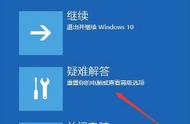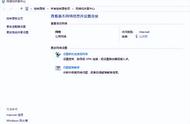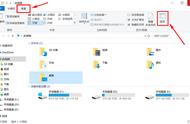桌面黑屏只有鼠标这种问题在Win10中算是比较常见的问题了,但很多人都不知道怎么解决,这个问题其实很简单,我们并不需要重装系统这么麻烦。
系统:win10专业版
电脑:惠普 KG556PA
1、首先按下Ctrl Alt Del快捷键,然后点击任务管理器。
然后在打开的窗口中点击文件,在下拉菜单中点击运行,输入:explorer.exe,点击以系统管理权限创建此任务打勾,再点击:确定,此时系统桌面图标恢复。

2、在电脑搜索栏中输入regedit命令,点击regedit运行命令,然后系统注册表编辑器界面。

3、在打开的注册表编辑器窗口,依次展开:
HKEY_Local_MACHINE\Software\Microsoft\Windows NT\CurrentVersion\Winlogon

4、左键单击:Winlogon,找到Shell,左键双击Shell,如果Shell的数值数据为:explorer.exe,则是正确的,如果不是explorer.exe,则把Shell的数值数据更改为:explorer.exe,最后点击确定重启就可以了。

通过以上步骤的设置,一般就能够解决win10电脑开机黑屏桌面只有鼠标的方法了。